Cara Memperbaiki Masalah Instalasi Slack di PC

Jika Anda tidak dapat menginstal Slack di Windows 10, ada sesuatu yang memblokir file instalasi. Itu bisa berupa antivirus, firewall, atau aplikasi lain.

Untuk bergabung dengan ruang kerja Slack yang ada , Anda harus terlebih dahulu mengonfirmasi alamat email Anda. Tetapi banyak pengguna melaporkan bahwa mereka terkadang mendapatkan pesan kesalahan " Kesalahan memverifikasi undangan " yang mengganggu ketika mereka mengklik email yang mereka dapatkan dari Slack. Dengan kata lain, mereka tidak dapat bergabung dengan ruang kerja. Mari kita telusuri apa yang menyebabkan kesalahan ini dan bagaimana Anda bisa menghilangkannya.
Pemilik ruang kerja dapat menetapkan tanggal kedaluwarsa untuk tautan undangan yang mereka kirimkan kepada orang-orang. Salah satu alasan mengapa Slack tidak dapat memverifikasi undangan Anda adalah karena tautannya telah kedaluwarsa. Secara default, tautan Slack kedaluwarsa dalam 30 hari. Tetapi pemilik ruang kerja dapat secara manual mengedit pengaturan untuk membuat tautan kedaluwarsa lebih cepat (setelah satu atau tujuh hari). Atau, mereka juga memilih opsi " Tidak pernah kedaluwarsa ", yang berarti tidak ada tanggal kedaluwarsa yang dilampirkan pada tautan itu.
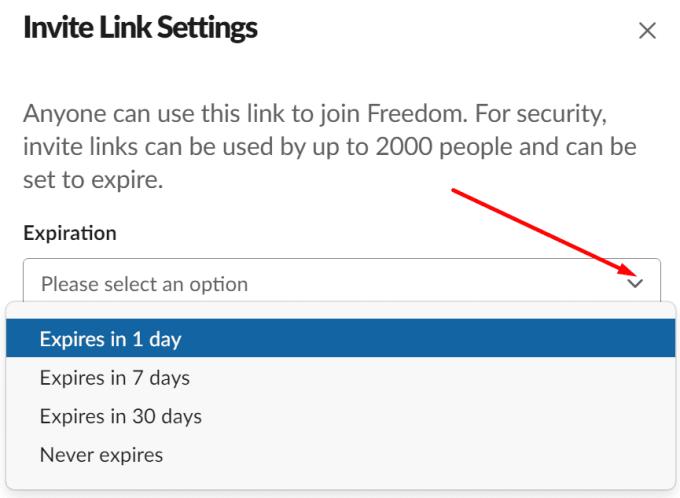
Salah satu solusinya adalah dengan hanya menghubungi orang yang mengirimi Anda tautan dan meminta mereka untuk memeriksa apakah tautan tersebut kedaluwarsa.
Catatan Penting : Setelah mencapai ambang batas undangan 2.000 pengguna, opsi "Tidak pernah kedaluwarsa" tidak lagi berfungsi. Itu mungkin menjelaskan mengapa tautan Anda kedaluwarsa.
Penjelasan lain yang mungkin adalah bahwa pemilik ruang kerja hanya mencabut undangan atau menonaktifkan tautan.
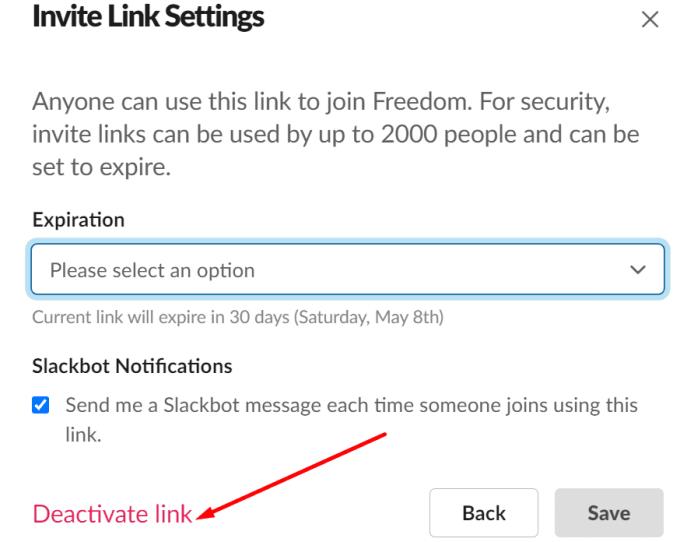
Sekali lagi, satu-satunya cara untuk mengetahuinya secara pasti adalah dengan menghubungi pemilik ruang kerja secara langsung.
Slack adalah platform yang andal, tetapi terkadang gangguan tak terduga memang terjadi . Mungkin server Slack sedang down, dan layanan tidak tersedia. Atau mungkin platform dipengaruhi oleh bug tertentu yang mencegahnya memverifikasi atau memvalidasi tautan undangan. Buka halaman Status Sistem Slack dan periksa apakah ada masalah yang diketahui dalam daftar. Tunggu hingga Slack memperbaiki masalah dan klik tautan undangan lagi.
Jika Slack mengatakan tidak dapat memverifikasi tautan undangan, tautan itu mungkin telah kedaluwarsa, atau pengirim mencabutnya. Atau mungkin beberapa bug yang diketahui/tidak diketahui mencegah Slack memvalidasi tautan undangan Anda. Apakah Anda mengidentifikasi elemen lain yang dapat mencegah Slack memverifikasi tautan undangan? Beri tahu kami di komentar di bawah.
Jika Anda tidak dapat menginstal Slack di Windows 10, ada sesuatu yang memblokir file instalasi. Itu bisa berupa antivirus, firewall, atau aplikasi lain.
Jika Slack gagal mengirim pesan Anda, ada beberapa solusi yang dapat Anda gunakan untuk memperbaiki masalah ini selamanya.
Mengapa memilih Slack dan bukan Skype? Slack memastikan lebih sedikit gangguan komunikasi di ruang tim Anda dan memungkinkan Anda mengakses informasi yang tepat tepat waktu.
Hilangkan penyesalan pengirim dan pelajari cara menghapus pesan Slack. Di sini Anda juga akan menemukan panduan langkah demi langkah untuk menghapus pesan Slack secara massal.
Slack tidak memuat pesan baru Anda? Maka panduan ini adalah untuk Anda! Anda akan mengetahui cara memperbaiki Slack, jika tidak memuat pesan baru.
Ketika Anda memutuskan Anda sudah selesai dengan akun Instagram Anda dan ingin menghapusnya. Berikut adalah panduan yang akan membantu Anda menghapus akun Instagram Anda sementara atau permanen.
Untuk memperbaiki kesalahan Teams 0xcaa80000, aktifkan TLS 1.1 dan 1.2 di Pengaturan Internet, perbarui aplikasi dan hapus cache.
Jika Teams tidak akan membuka file Office di aplikasi desktop, pastikan Anda menggunakan pengaturan protokol URL yang benar dan kosongkan cache Teams Anda.
Beberapa pengguna Microsoft Edge mungkin bingung mengapa mereka tidak dapat menyalin dan menempelkan URL dari Bilah Alamat ke Clipboard. Saat Anda menempelkan tautan, Pelajari cara membuat Microsoft Edge menyalin URL ke clipboard alih-alih judul halaman dengan langkah-langkah ini.
Kode kesalahan tim 2: 211 biasanya terjadi di Mac dan menunjukkan file cache mencegah aplikasi memasukkan Anda ke akun Anda.
Jika browser Anda tidak dapat membuat koneksi dengan aplikasi desktop 1Password Anda, perbarui PC Anda, tutup 1Password, dan mulai ulang mesin Anda.
Sinkronisasi Selektif adalah fitur Dropbox praktis yang dapat Anda gunakan untuk memilih file mana yang disinkronkan ke drive lokal Anda dan mana yang tetap berada di cloud.
Jika Anda tidak dapat menginstal Slack di Windows 10, ada sesuatu yang memblokir file instalasi. Itu bisa berupa antivirus, firewall, atau aplikasi lain.
Tahukah Anda bahwa kesalahan login adalah beberapa masalah yang paling sering memengaruhi pengguna Teams? Mereka datang kedua setelah masalah koneksi server. Sebagai soal
Jika Anda tidak dapat mengunggah foto dan video ke Dropbox, pastikan file yang Anda coba unggah tidak melebihi kuota akun.












